CA ARCserve Central Protection Manager では、更新の環境設定を指定できます。
更新の環境設定を指定する方法
[ポリシー]画面が開きます。
[新規ポリシー]ダイアログ ボックスが開きます。
[環境設定]の[更新]ダイアログ ボックスが表示されます。
![D2D 新規ポリシー - [自動更新] - [環境設定]タブ](o1762265.png)
複数のステージング サーバを指定した場合、リストの最初のサーバがプライマリ ステージング サーバとして指定されます。 CA ARCserve D2D は、まずプライマリ ステージング サーバへの接続を試行します。 何らかの理由で最初のサーバが利用可能でない場合は、リストの次のサーバがプライマリ ステージング サーバになります。 リストの最後のサーバがプライマリ ステージング サーバになるまで、この手順が続行されます (ステージング サーバ リストには最大で 5 つのサーバを含めることができます)。
これはデフォルトの設定です。
注: D2D ポリシーの場合、デフォルトのステージング サーバはローカルの CA ARCserve Central Applications コンピュータです。
CA ARCserve D2D 更新は、CA Technologies サーバから指定されたステージング サーバ場所へ直接ダウンロードされます。 更新がステージング サーバにダウンロードされたら、その更新をステージング サーバからクライアント サーバにダウンロードできます。 ステージング サーバを選択した場合、ステージング サーバのホスト名または IP アドレスと、対応するポート番号も指定します。
CA ARCserve D2D 更新をプロキシ サーバ経由でダウンロードする場合は[プロキシ設定]をクリックします。 これは、ダウンロード サーバが更新を入手する先の CA サーバへの接続になります。
このボタンをクリックすると、[プロキシ設定]ダイアログ ボックスが表示されます。
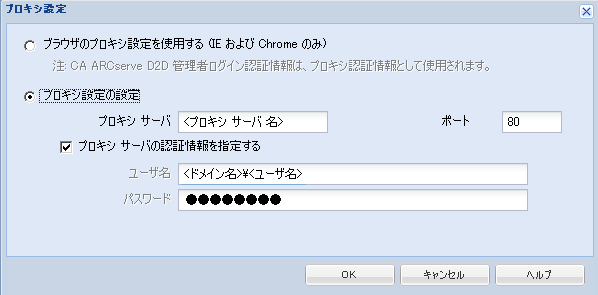
CA ARCserve D2D 更新情報を取得するために CA サーバへの接続にプロキシ サーバを使用する場合は、このオプションを選択します。 プロキシ サーバは、直接 CA サーバに接続して更新情報を取得します。 このオプションを有効にした場合、プロキシ サーバの IP アドレス(またはホスト名)と、プロキシ サーバがインターネット接続の際に使用するポート番号も指定します。
このオプションを選択しない場合は、プロキシ サーバを介さずにダウンロード サーバが直接 CA サーバに接続します。
また、プロキシ サーバで認証が必要かどうかも指定できます。 指定すると、プロキシ サーバを使用する際に認証情報(ユーザ ID とパスワード)が必要となります。
[接続テスト]ボタンを使用して、リストに含まれているステージング サーバの可用性をテストできます。また、対応するステータスが[接続状態]フィールドに表示されます。
注: 新規ポリシーの作成時に、[環境設定 - 自動更新]ダイアログ ボックスを開くと、接続テストが自動的に実行されます。
このオプションを選択して、利用可能な新しい CA ARCserve D2D 更新を自動的にチェックするかどうかを指定します。 このオプションを選択すると、ドロップダウン メニューを使用して、この機能を実行する日(毎日、毎週、または指定した曜日)と時刻を指定できます。
このオプションを選択して日時を指定しない場合、デフォルトのスケジュールでは、毎週日曜日の午前 4 時に自動チェックが実行されます。
このチェックによって新しい更新が利用可能であることが判断された場合、デフォルトでは、CA ARCserve D2D によって自動的に更新がダウンロードされます。 更新を自動的にダウンロードしない場合、D2DPMSettings.INI ファイルでこの機能を無効にすることができます。 詳細については、CA サポート Web サイト上の CA ARCserve D2D ユーザ ガイドを参照してください。
このオプションが選択されていない場合、自動チェックとダウンロードの機能はすべて無効になります(ホーム画面のステータス サマリ セクションにそのステータスが表示されます)。
このオプションが選択されていなければ、これらの更新機能は手動でのみ開始できます。
注: スケジュールされた更新チェックで新しい更新が利用可能であることがわかった場合に、電子メール通知が送信されるよう設定することができます。 また、更新の確認中またはダウンロード中に問題が発生した場合も、電子メール通知が送信されます。
更新環境設定が保存されます。
| Copyright © 2012 CA. All rights reserved. |
|